Jak zachránit data uložená v poškozeném DWG souboru?
Komplexnost vašich dat mohou narušit kromě zmíněných havárií počítače a jeho softwaru též další vlivy, jako uložení souborů na poškozené médium (vadné sektory na disketě nebo harddisku, poškrábaný opt…
Komplexnost vašich dat mohou narušit kromě zmíněných havárií počítače a jeho softwaru též další vlivy, jako uložení souborů na poškozené médium (vadné sektory na disketě nebo harddisku, poškrábaný optický disk), chyby při jejich přenosu po síti, konverze dat z jiných formátů atd. Obecnou a nejjistější zásadou pro bezpečnou práci s počítačovými daty je prosté občasné zálohování. Vedle spolehlivého ručního zálohování a verzování souborů je vám u aplikací od Autodesku k dispozici též zálohování automaticky prováděné softwarem. Vedle vašich DWG souborů tak např. AutoCAD ukládá ještě pracovní soubory s příponami BAK, SV$ a AC$. Soubory BAK vznikají jako záložní kopie výkresu při jeho ručním uložení uživatelem (pro zachování dosavadní verze). Při problémech s originálním souborem lze získat posledně uložená data prostým přepsáním koncovky BAK souboru na DWG (název souboru je u BAK záloh shodný s originálem a obvykle bývá uložen ve stejné složce).
Automatické zálohy
Stejný postup lze zvolit u souborů automatických záloh, které při správném nastavení ukládá program v daných časových intervalech (implicitně každých 10 minut) ve tvaru Název_a_b_xxx.SV$. Název je shodný s názvem souboru, místo „a“ je uveden počet otevřených instancí stejného výkresu pro konkrétní spuštění programu, „b“ je počet otevřených instancí stejného výkresu při různých spuštěních programu a „xxx“ je nahrazeno náhodným číslem. Soubory SV$ jsou pouze dočasné a při normálním zavření projektu se automaticky odstraní. Zachovány zůstanou v případě, že je program ukončen nestandardně, např. při selhání systému nebo výpadku proudu. Obnovení poslední uložené verze výkresu dosáhnete opět přepsáním koncovky souboru z SV$ na DWG.
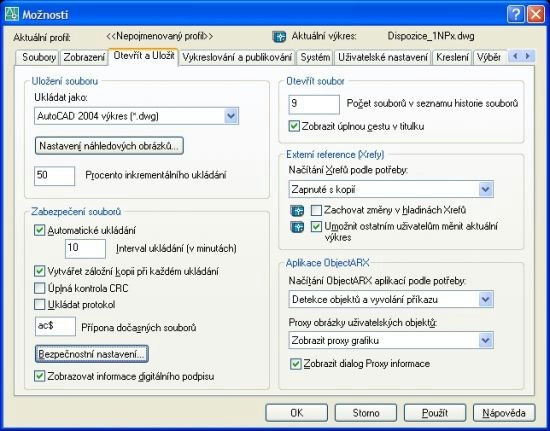
Nastavení automaticky ukládaných záloh provedete v dialogovém okně Možnosti… (pod položkou Nástroje v menu programu) na kartě Otevřít a Uložit a Zabezpečení souborů, kde lze nastavit interval ukládaní, formát přípony dočasných souborů a další náležitosti. Místo, kam se mají automatické zálohy ukládat můžete nastavit po zadání příkazu SAVEFILEPATH do příkazového řádku.
Dalším typem automatických záloh AutoCADu jsou soubory s příponou AC$. Jejich umístění se nastavuje též v dialogu Možnosti…, ovšem na kartě Soubory a Umístění souborů pro automatické ukládání a tyto nelze k přejmenování na DWG použít, jelikož neobsahují výkresy, ale pouze instrukce o provedených operacích.
Restaurování výkresu
Jelikož po zálohách (když už existují) člověk sáhne většinou až v krajní nouzi a nemusejí znamenat uspokojivou spásu, je tu ještě možnost restaurování originálního souboru. Vše potřebné najdete v menu pod položkou Soubor a Pomůcky (File a Drawing Utilities) Jedná se o nástroje Diagnostika (Audit), Restauruj (Recover), Čisti (Purge) a od AutoCADu 2006 též Správce restaurování výkresu (Drawing Recovery Manager).
Ještě než se do obnovy dat pustíte, je vhodné dotčený poškozený soubor navíc zálohovat v alespoň jedné kopii, obzvlášť v případě fyzického poškození hardwaru. Totéž se týká i souvisejícího BAK souboru (AutoCAD má navíc tu funkci, že při automatickém ukládání BAK zálohy kontroluje správnost ukládaných dat a nedovolí přepsat původní BAK soubor špatnými daty; stejně tak, je-li poslední záloha vadná, AutoCAD ji nepřepíše, ale novou zálohu uloží samostatně v souboru BKx – „x“ si nahraďte libovolným číslem).

Není-li vyvolán ručně (příkaz RESTAURUJVÝKRES, resp. DRAWINGRECOVERY), spouští se Správce restaurování výkresu automaticky s AutoCADem, v případě, že aplikace byla násilně ukončena. Jeho účelem je usnadnit obnovení souborů z automatických záloh popsané v předchozím odstavci. Ve stromové struktuře nabídne všechny soubory, které je možné obnovit (na výběr bývá obvykle původní soubor DWG, dále jeho havarijní záloha ve tvaru Název_recover.dwg a automatické zálohy SV$ a BAK). Obnova proběhne automaticky kliknutím na vybraný soubor, jenž poté obvyklým způsobem uložíte.
Diagnostika vs. Restauruj… a Čisti
Podle toho, zda lze soubor i při jeho nahlášeném poškození v AutoCADu alespoň načíst, sáhnete po nástroji Diagnostika (příkaz DIAG, resp. AUDIT), anebo Restauruj… (příkaz RESTAURUJ, resp. RECOVER), pokud soubor nelze vůbec otevřít. Oba úkony vyvolají analýzu dat, pro kterou stačí už jen schválit automatické opravy nalezených chyb.
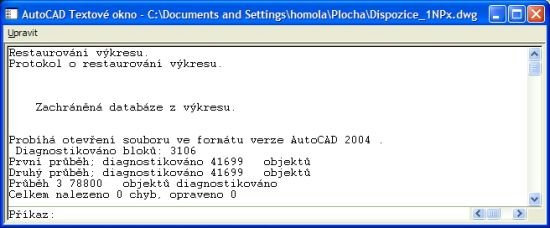
Příkaz DIAG lze s úspěchem použít i zároveň s fintou, vzniká-li chyba až při regeneraci výkresu. Tento problém naznačuje fakt, že se hláška o chybě objeví až ve chvíli, kdy je soubor téměř zcela načten. Vysledujte tedy, ve které chvíli k nahlášení chyby dojde, otevřete soubor znovu a těsně před problematickým okamžikem ukončete regeneraci uložených objektů stiskem klávesy ESC. Poté už možná postačí výkres pouze diagnostikovat.
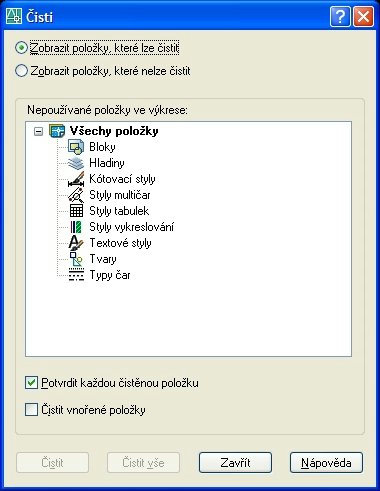
Že je čistota půl zdraví, to platí nejen u lidí. Příkazem ČISTI (PURGE) eliminujete nežádoucí bloky, hladiny, typy čar a nejrůznější styly, které též mohou být zdrojem chyb v souboru. Zároveň dosáhnete zmenšení jeho velikosti, což se pozitivně podepíše na rychlosti vaší práce, zvlášť pokud se jedná o větší objem dat.
Další možnosti záchrany
·Vytvořte nový prázdný výkres a data z poškozeného souboru se do něj pokuste vložit jako blok (v menu Vložit a Blok (příkaz VLOŽ), resp. Insert a Block, (příkaz INSERT) příslušný soubor vyberete z nabídky, která se objeví). Poté blok rozložte (příkaz EXTRUDE) a výkres zkontrolujte pomocí Diagnostiky.
·Vytvořte nový prázdný výkres a data z poškozeného souboru k němu připojte jako externí referenci (v menu Vložit a Externí referenci…, resp. Insert a External Reference…) a opět diagnostikujte.
·Pokud lze soubor alespoň otevřít, zkuste ho znovu uložit pod jiným názvem (v menu Soubor a Ulož jako…). Nezabere-li uložení jako DWG, vyzkoušejte i textový formát DXF. Pomoci může též uložení souboru ve starších verzích těchto formátů, v těchto případech ovšem riskujete ztrátu dat, která byla vytvořena novějšími nástroji.
·Pokuste se zkonvertovat poškozený soubor na jinou verzi formátu v bezplatné aplikaci DWG TrueConvert.
·Zkuste soubor otevřít na jiném počítači nebo v jiném CADu (resp. jiné licenci či verzi AutoCADu).
Ve druhé části článku si ukážeme složitější metody obnovy poškozených dat, založené na ručním vyhledávání a odstraňování problematických prvků přímo z výkresu.
Poznámka: Pro větší přehlednost jsou všechny příkazy a názvy nástrojů v článku uváděny jak pro česky lokalizovanou, tak pro původní anglickou, verzi AutoCADu.



